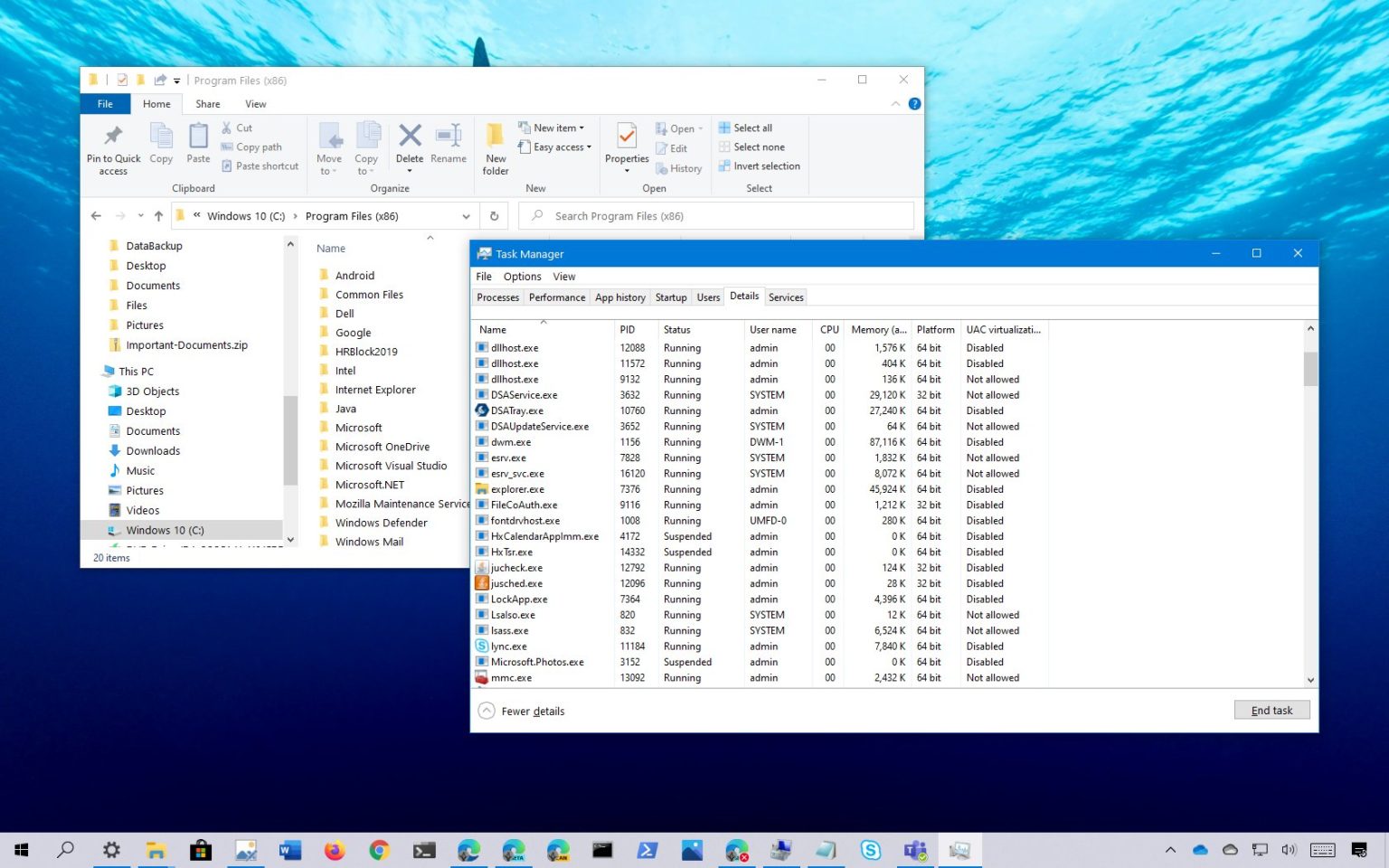Si vous utilisez la version 64 bits de Windows 10, vous pouvez exécuter des applications 64 bits et 32 bits, mais vous voudrez probablement vous assurer qu'au moins la plupart des applications essentielles utilisent une architecture 64 bits pour de meilleures performances.
Bien que les applications soient visuellement identiques entre les architectures, il existe un avantage en termes de performances lorsqu'il s'agit de 64 bits. Une application 64 bits peut accéder à plus de 4 Go de mémoire, ce qui la rend plus efficace et plus rapide que la version 32 bits.
Vous n'êtes pas obligé d'utiliser 64 bits pour toutes les applications, mais c'est idéal, spécialement pour celles qui bénéficieront d'un accès à plus de mémoire, comme Google Chrome, Visual Studio et bien d'autres. Si vous souhaitez savoir si une application est 32 bits ou 64 bits, Windows 10 propose quelques moyens rapides de le savoir à l'aide du Gestionnaire des tâches et de l'Explorateur de fichiers.
Dans ce guide, vous apprendrez les étapes permettant de déterminer rapidement si les applications installées sur Windows 10 sont dotées d'une architecture 64 bits ou 32 bits.
Comment déterminer que l'application est 64 bits ou 32 bits à l'aide du Gestionnaire des tâches
Pour vérifier si une application utilise une architecture 64 bits ou 32 bits sous Windows 10, procédez comme suit :
-
Ouvrir Commencer.
-
Rechercher Gestionnaire des tâches et cliquez sur le premier résultat pour ouvrir l'application.
-
Clique le Détails languette.
-
Cliquez avec le bouton droit sur un en-tête de colonne et choisissez le Sélectionner des colonnes option.
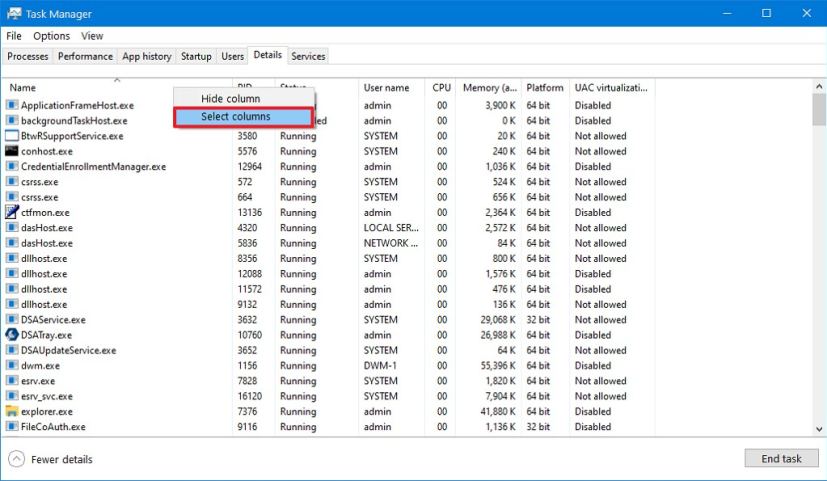
Le Gestionnaire des tâches sélectionne les informations sur la colonne -
Vérifier la Plate-forme option.
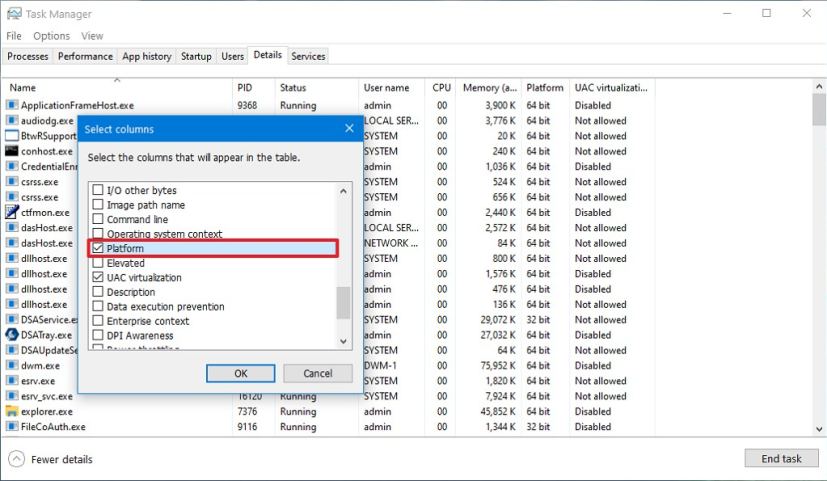
Option de plateforme du Gestionnaire des tâches -
Clique le D'ACCORD bouton.
-
Confirmez les applications 64 bits et 32 bits exécutées sur votre ordinateur.
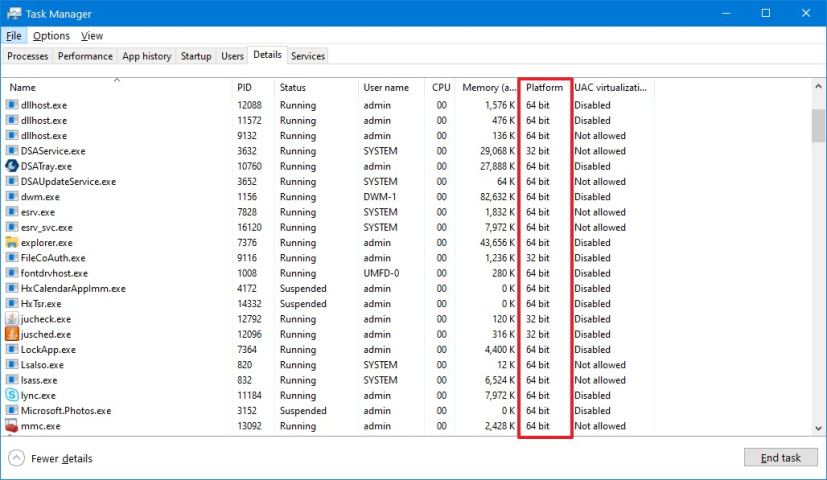
Vérifiez que l'application est 64 bits ou 32 bits avec le Gestionnaire des tâches
Une fois les étapes terminées, vous comprendrez les architectures d’applications exécutées sur votre ordinateur.
Dans les futures versions de Windows 10, le Gestionnaire des tâches inclura un Architecture option qui vous montrera également si les applications sont 32 bits (x86) ou 64 bits (x64)
Comment déterminer que l'application est 64 bits ou 32 bits à l'aide de l'Explorateur de fichiers
Pour savoir si une application Windows 10 est 32 bits ou 64 bits, procédez comme suit :
-
Ouvrir Explorateur de fichiers.
-
Cliquer sur Ce PC dans le volet de navigation de gauche.
-
Dans la section « Périphériques et lecteurs », double-cliquez sur le C lecteur sur lequel Windows 10 est installé.
-
Confirmez les applications 64 bits en ouvrant le Fichiers de programmes dossier.
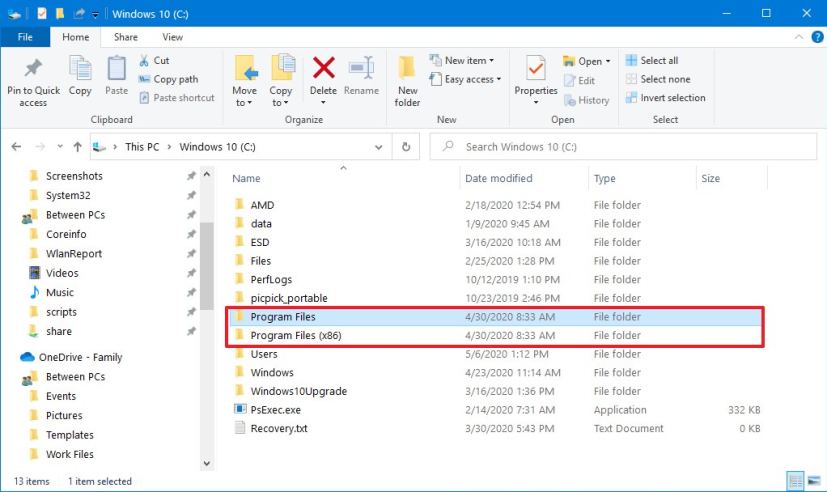
Vérifiez l'architecture de l'application à l'aide de l'Explorateur de fichiers -
Confirmez les applications 32 bits en ouvrant le Fichiers de programmes (x86) dossier.
Une fois les étapes terminées, vous saurez quelles applications vous devez mettre à niveau vers une architecture 64 bits pour de meilleures performances.
Pourquoi vous pouvez faire confiance à Winfix.net
Je combine les connaissances d'experts avec des conseils centrés sur l'utilisateur, des recherches et des tests rigoureux pour garantir que vous recevez des guides techniques fiables et faciles à suivre. Examinez le processus de publication.